规范库用于存放设计规范,如果多个产品有多套设计规范,可创建不同的规范项目进行分类管理。可与团队成员共享在线的规范库,实时同步,方便查看。
新建项目
在摹客首页:https://app.mockplus.cn/,在左侧导航树上切换到“规范”,点击左上角的“新建”。
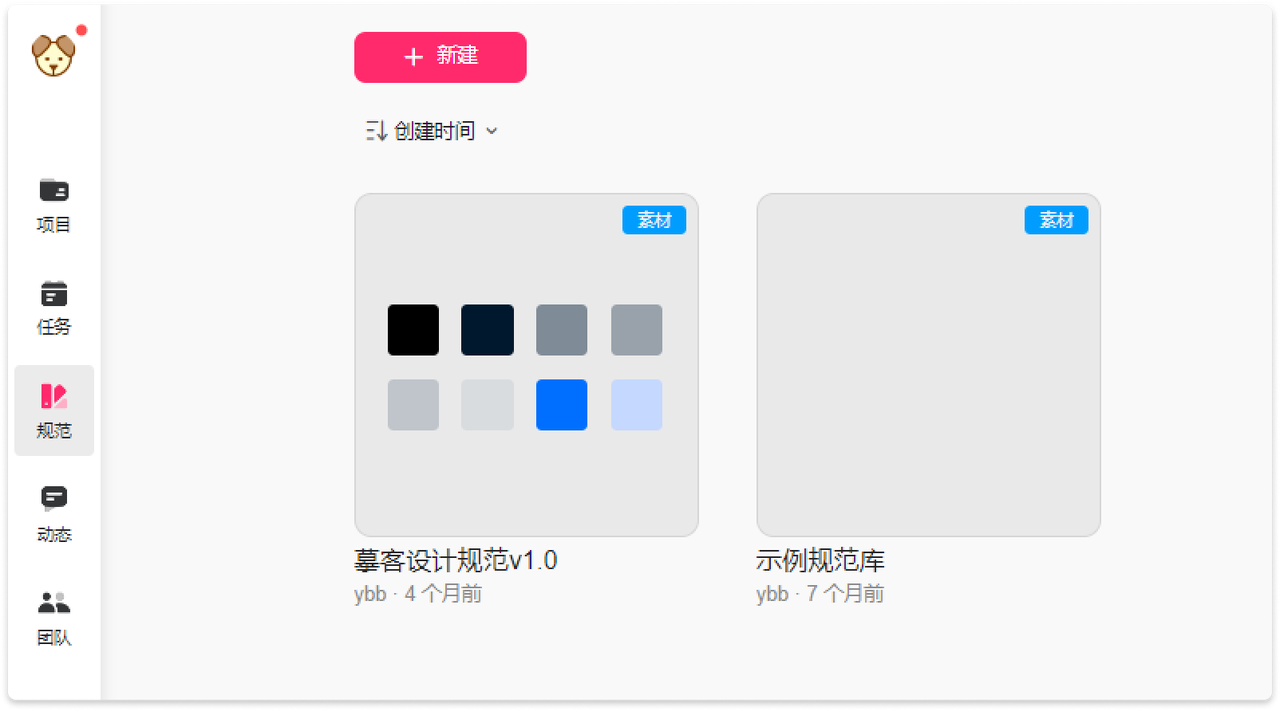
新建时,可以选择“素材项目”或者“Library项目”。“素材项目”用来管理颜色、文字、组件和图标等素材,“Library项目”用来管理 Sketch Library 文件。
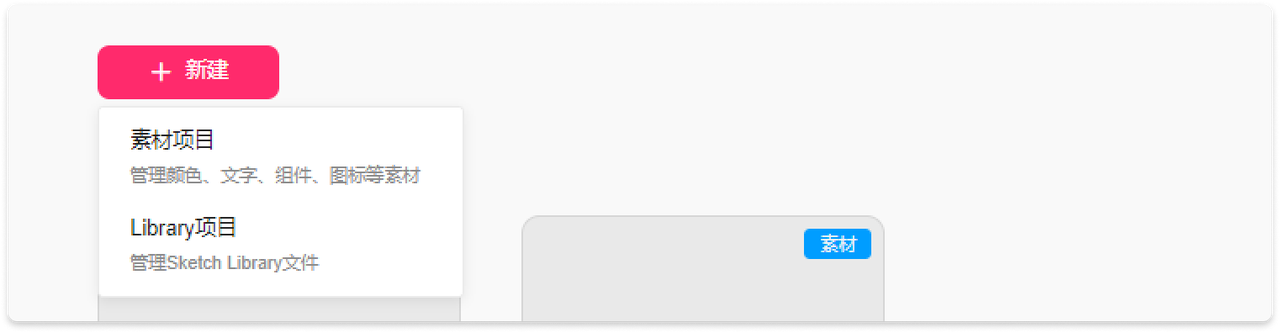
Library项目需要下载Sketch插件使用,通过Sketch插件上传Library文件,上传后会自动创建对应的设计规范项目。
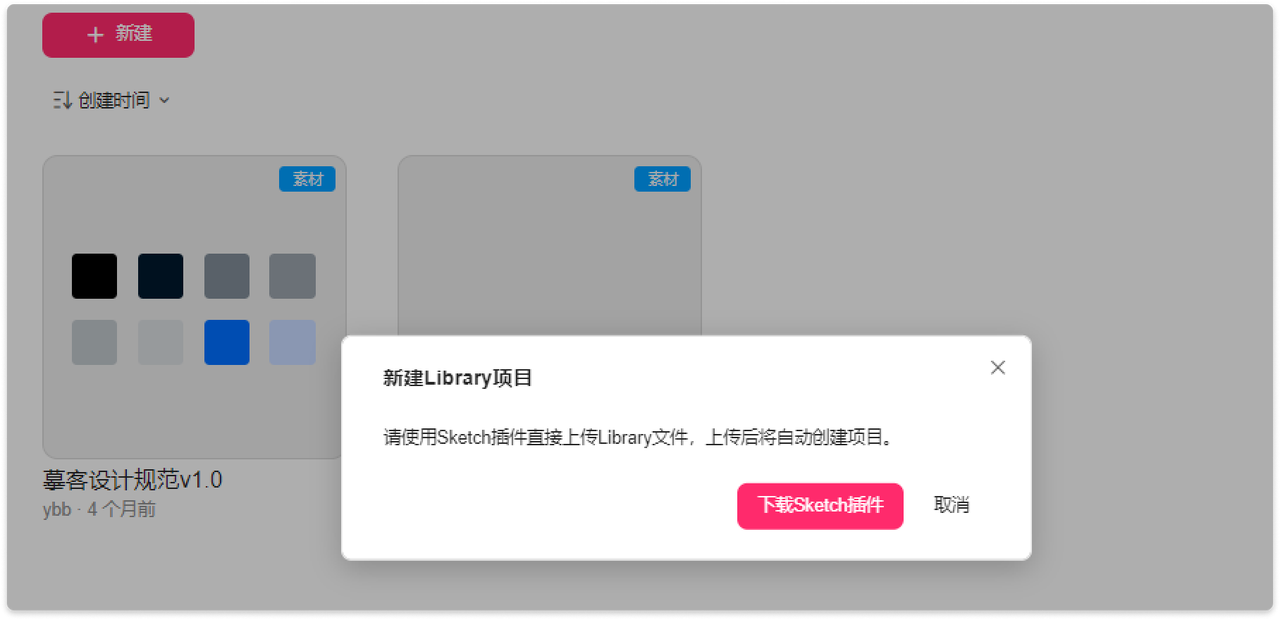
新建“素材项目”,在弹窗中选择“空白”或“示例库”并输入规范库名称,即可成功创建项目。示例库项目是摹客提供的默认例子,其中包含了颜色、文本、图层样式、图标等规范供参考。
- 空白:规范库里面没有任何规范,可添加或上传。
- 示例:规范库里面已内置部分规范,可修改、添加或上传。
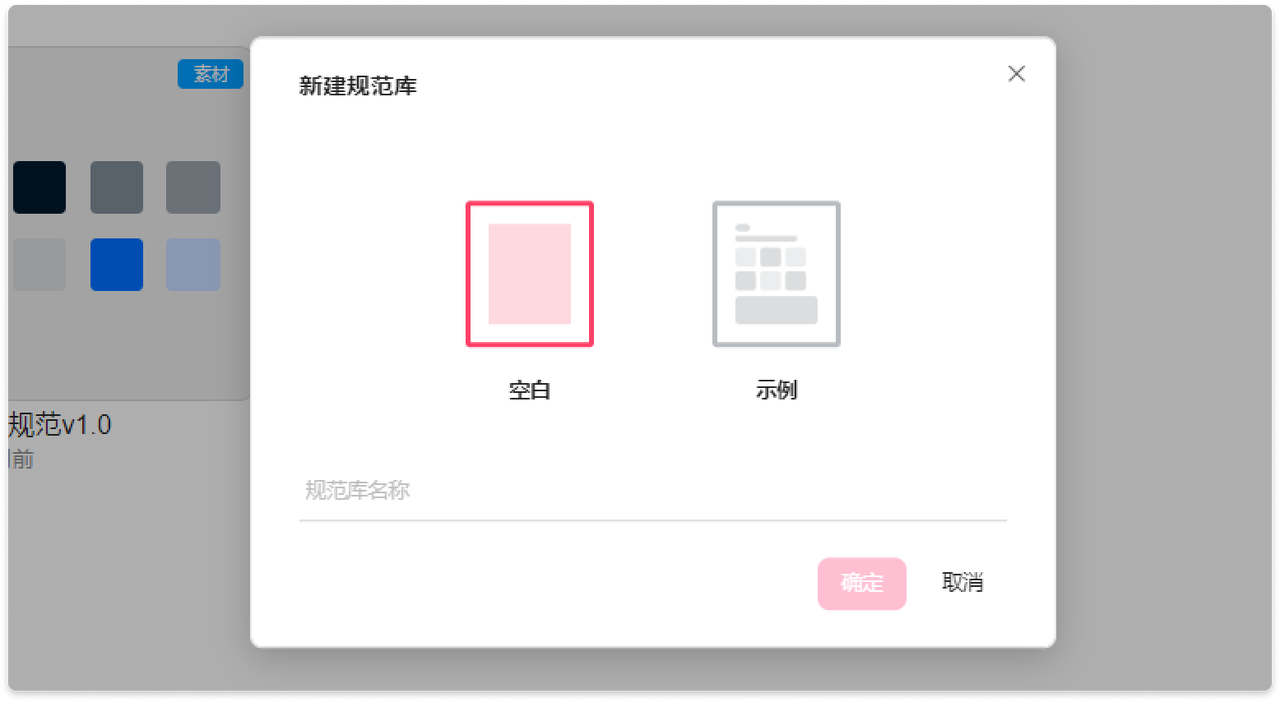
克隆
在摹客协作首页切换到“规范”,鼠标在已创建的项目封面上hover,右上角即会出现“更多”图标(3个圆点)。点击”更多“->”克隆“,即可快速克隆出项目的副本。
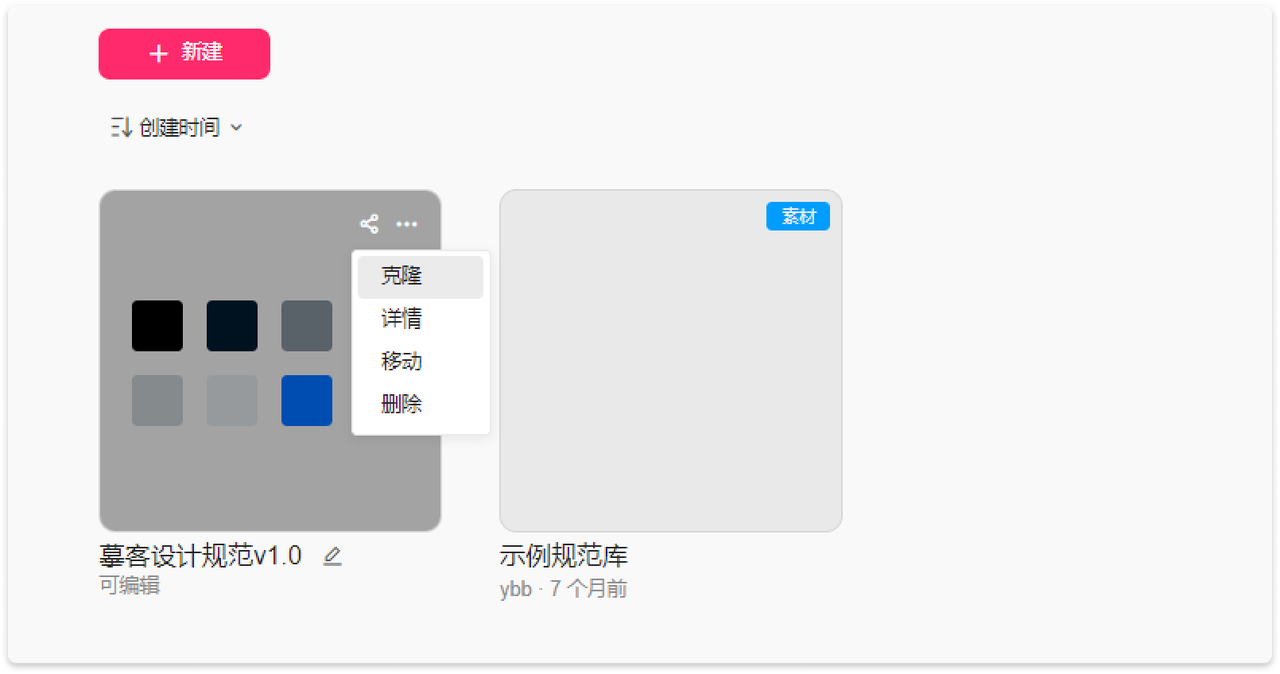
重命名
在摹客协作首页切换到“规范”,鼠标在已创建的项目封面上hover,封面下方会出现铅笔图标。点击铅笔图标,可对项目名称进行重命名的操作。

修改规范设置
在摹客协作首页切换到“规范”,鼠标在已创建的项目封面上hover,右上角即会出现“更多”图标(3个圆点)。点击”更多“->”详情“。
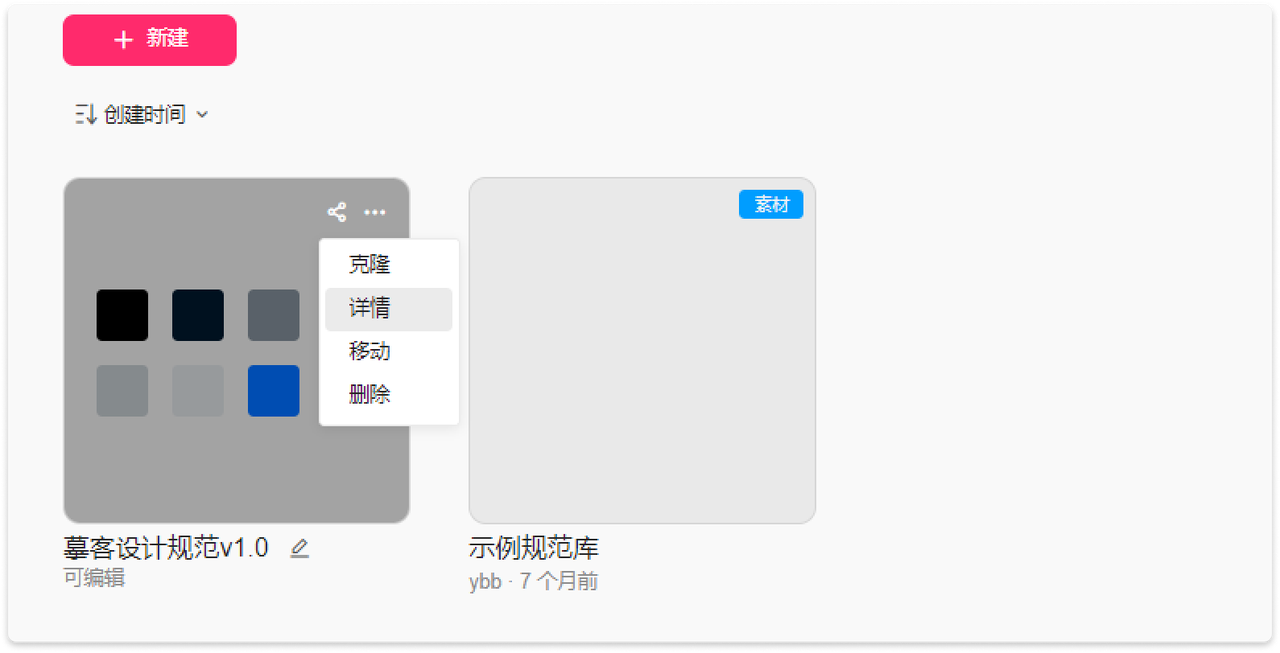
在基本设置中,可以修改项目名称、添加项目描述、上传封面。
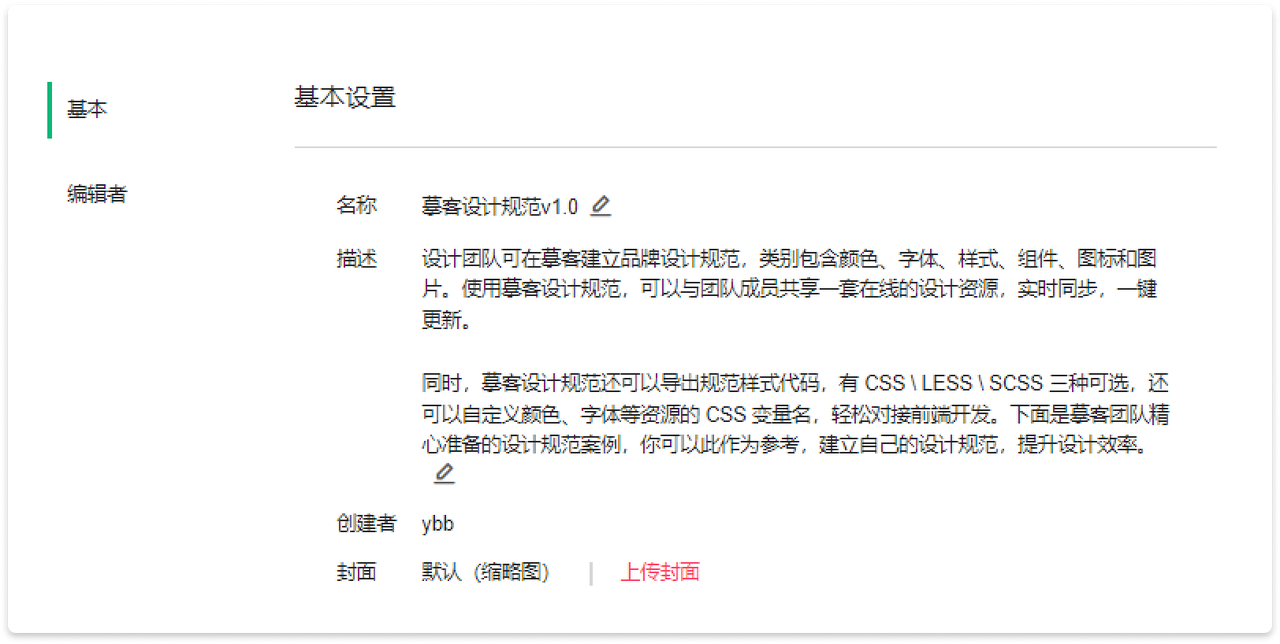
删除规范
在摹客协作首页切换到“规范”,鼠标在已创建的项目封面上hover,右上角即会出现“更多”图标(3个圆点)。点击”更多“->”删除“,即可将规范删除。
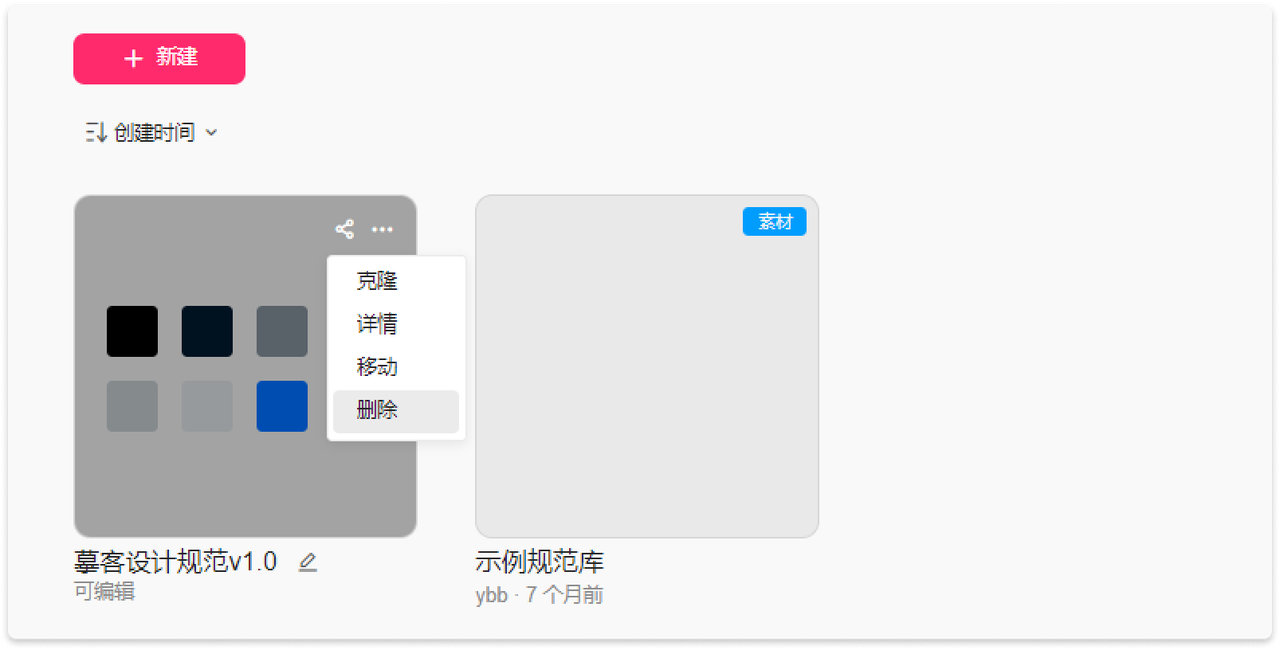

 摹客协作
摹客协作 摹客RP
摹客RP 摹客DT
摹客DT 摹客超级版
摹客超级版